LMS Virtual.Lab R11 安装方法
LMS Virtual.Lab 第 11 版已经发布!这个版本又是 LMS 发展上的一个里程
碑!自从当年叱咤风云的 LMS SYSNOISE 5.6 升级为 LMS Virtual.Lab 以来,LMS
Virtual.Lab 中的声学功能飞速发展,例如最新的 FEM—PML 技术、FEM—AML
技术(声学有限元模块)以及 Fast Multipole BEM 多极边界元技术、时域边界元
技术(声学边界元模块)等一直处于世界最先进地位!与此同时,现在的 LMS
Virtual.Lab 已经不再是一个独立的声学软件,而是一个功能非常全面的大平台,
包括了几何建模、网格划分、多体动力学分析、结构有限元分析(包括各种动
态和静态分析)、疲劳分析、声学分析、自动优化分析以及将 CAE 分析与试验完
美结合的混合动态建模功能,用户完全可以在 LMS Virtual.Lab 这个大平台里完
成项目的全面分析!此外,对于高级用户,LMS Virtual.Lab 还能够提供完美的
定制以及二次开发,可以说 LMS Virtual.Lab 完全能够满足各种用户的各种技术
需求!
由于使用 LMS Virtual.Lab 进行声学分析的朋友较多,所以在安装教程开始
前,先将 LMS Virtual.Lab 11 版本中声学模块的新功能做一个简介,完整的 LMS
Virtual.Lab 11 版本简介可以查看本安装教程最后的附录部分。
Virutal.Lab R11 声学新特性:
1、 内嵌结构求解器支持各类结构有限单元和材料参数属性,具有求解复杂结构
模态、响应、声-振耦合等分析功能,结合模态基声-振耦合求解器,能够全
方位考虑各类强、弱耦合结构声学模型细节,为用户建立和求解各种声学模
型提供完备的求解方案和工具,是当前求解声学问题最先进、最完备、最可
靠的排他性工具。
2、 极大增强了可压、不可压流体噪声模型处理功能,扩展间接边界元、有限元
计算表面偶极子声源,优化了边界条件处理,使得求解效率和精度达到了极
致,是当前流体声学求解问题的首选工具;进一步增强了温度梯度属性、剪
切层声折射等非均质介质处理能力,极大提高了超高马赫数(航空发动机喷
流)声学问题的求解效率和精度,是当前超高马赫数流体声学问题求解的最
先进工具。
3、 新增声线法非耦合声振分析功能,能够实现从低频-高频全频段非耦合声学
问题的快速计算能力,同时采用 ATV(声学传递矢量)技术使计算效率高达
几个量级的提高,极大扩展了声学求解模型规模和领域。
4、 增强对资源调度管理软件的支持,新增自动矩阵级和频率级混合并行计算功
能,充分挖掘了当前声学求解并行算法的优势,使并行效率达到了新高度,
�
是当前最高效的声学并行求解手段。
5、 新增直接计算耦合噪声传递函数功能,边界元和有限元声学模块能够直接计
算基于模态或者直接耦合噪声传递函数功能,提高了用户操作的便捷性,是
当前研究噪声传递路径分析的唯一手段。
6、 新增材料属性、边界定义,是当前处理吸声材料温度梯度属性唯一工具;支
持有限元边界面定义功能,以及自动识别和移除有限元重叠面功能,极大方
便了声学有限元边界条件创建和施加。
7、 增强压电换能器(声纳)-声场分析功能,是当前工程上唯一成熟实用的
(Atila+VL acoustics)计算水声技术能力。
8、 极大增强声学模型前后处理功能,匹配声学网格处理功能具有自动识别不协
调网格及间隙的能力;新增凸网格生成功能,具有自动生成结构表面包络声
场网格(凸网格)能力,是当前突破包络复杂结构有限元声学有限元网格建
模瓶颈的唯一工具,极大提高了用户的声学有限元建模速度和网格质量;扩
展混响场作用至任意位置结构表面,新增有限元一次求解并自动计算面板传
递损失功能。
Step 1 程序安装
特别提示:运行安装文件前,一定要关闭杀毒软件和防火墙程序,如果是
Windows7 操作系统,还要记得用管理员方式运行安装程序。
例如:电脑上安装了 360 杀毒等监控软件,需要先对其进行关闭。在 Windows
7 操作系统中点击右下角任务栏,找到 360 相关软件点击右键,在弹出的菜单中
点击【退出】按钮,完全关闭杀毒软件。
图 1 关闭 360 杀毒软件
�
此外,如果安装了木马监控软件,也许要将其关闭,如图所示为关闭 360 安
全卫士。
图 2 关闭 360 安全卫士
用户如果使用的是其它监控软件,也可以用类似办法关闭,另外如果有开启
Windows 防火墙,也必须将其关闭。以上关闭杀毒及监控软件很重要,如果不关
闭,很可能导致安装过程的错误!
接下来,用管理员权限运行安装程序 Launch.exe。对着 Launch.exe 点击右键,
选择【以管理员身份运行】,在弹出的 UAC 权限对话框中,点击【是】启动安
装程序。
图 3 用管理员权限运行安装程序
�
安装程序启动后如下图所示,选择 Install LMS Virtual.Lab with one installer…
采用一步式自动安装方式。需要注意的是,从 LMS Virtual.Lab 11 开始,安装包
中将不包含 ON-Line Help 帮助文档!帮助文档由 LMS Virtual.Lab 另一张光盘
VL11APPSnDOCS 提供!
图 4 LMS Virtual.Lab 安装包运行界面
在上述操作之后,如下图所示:
图 5 安装过程
�
点击【Next】按钮,弹出安装目录选择对话框。
图 6 选择安装目录
在此对话框中,可以点击【Change】按钮改变安装目录,需要注意的是,可
以改变 LMS Virtual.Lab 安装盘符,但是不要改变安装路径,否则极可能出现 LMS
Virtual.Lab 无法使用的情况。在这里,将 LMS Virtual.Lab 安装到 D 盘,点击【Next】
按钮,如下图所示。
图 7 计算机名
这里显示了安装电脑的计算机名,不要更改,在后面配置证书时还将用到这
�
个计算机名,如果使用者不知道如何查询电脑的计算机名,可以将此名字记住!
点击【Next】按钮,弹出如下对话框,点击【Install】开始安装。
接下来,就是程序自动复制文件的过程,如下图所示。
图 8 开始安装
图 9 文件复制
文件复制完成后,出现以下对话框。
�
图 10 完成安装
点击【Finish】按钮关闭对话框。
Step 2 证书配置
首先,声明一点,这里演示的证书来源于网络,可以在很多地方下载到,这
里仅仅是作为一个演示,如果作为商业用途,请联系 LMS 公司购买正版软件,
谢谢大家合作!如果使用非 LMS 授权的证书进行商业活动,需由使用者承担相
应法律后果!
找到 LMS_INTL.lic 文件,用记事本方式打开它,如下图所示:
�
图 11 证书文件
首先请使用者仔细阅读红框中所示的法律声明,并且确保仅用于学习和交流,
如果用于商业用途,请购买 LMS 正版软件,否则将承担相应法律后果!
接下来,在 LMS_INTL.lic 文件中找到图中红线框中标注的位置,修改其中
的 localhost 为用户的计算机名,例如,前面安装时候显示的计算机名,将 localhost
替换为 IBM-THINK,如下图所示。
�

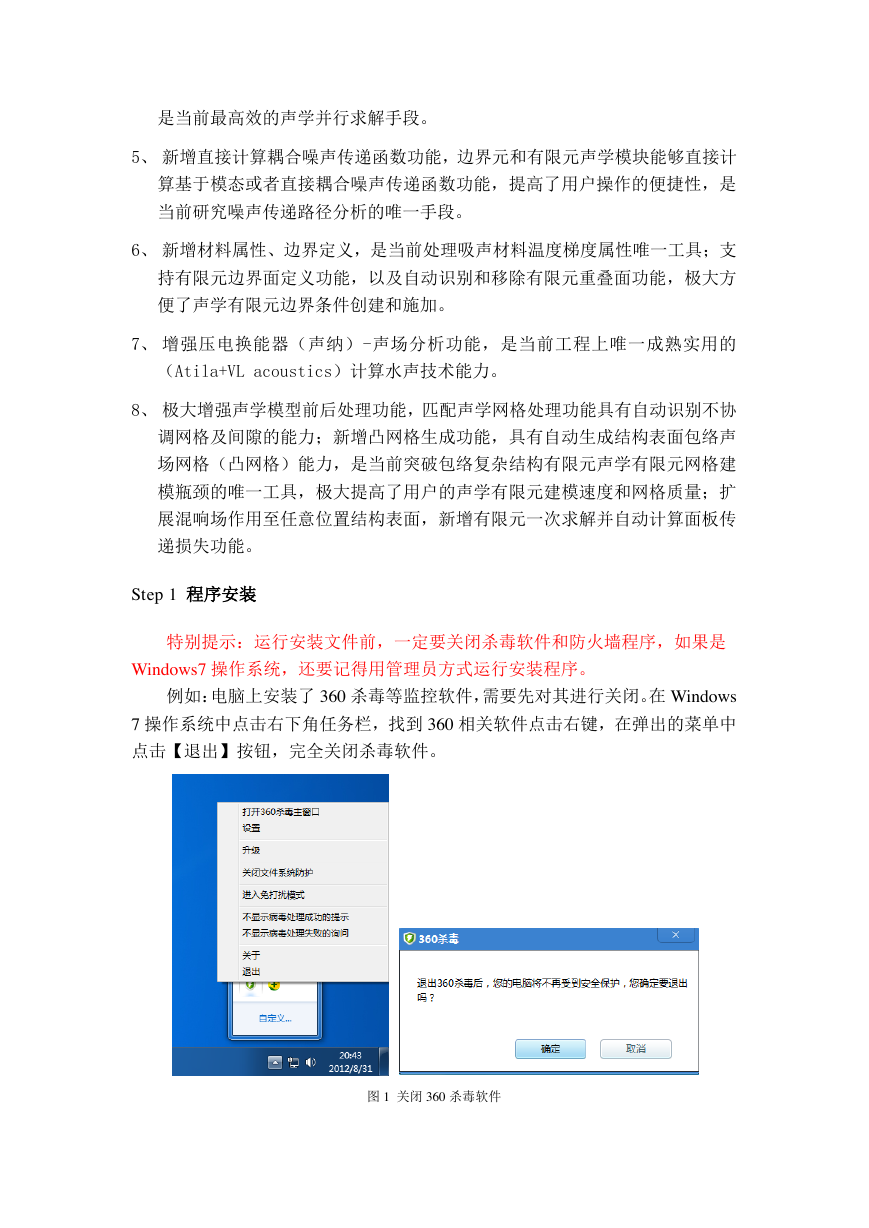
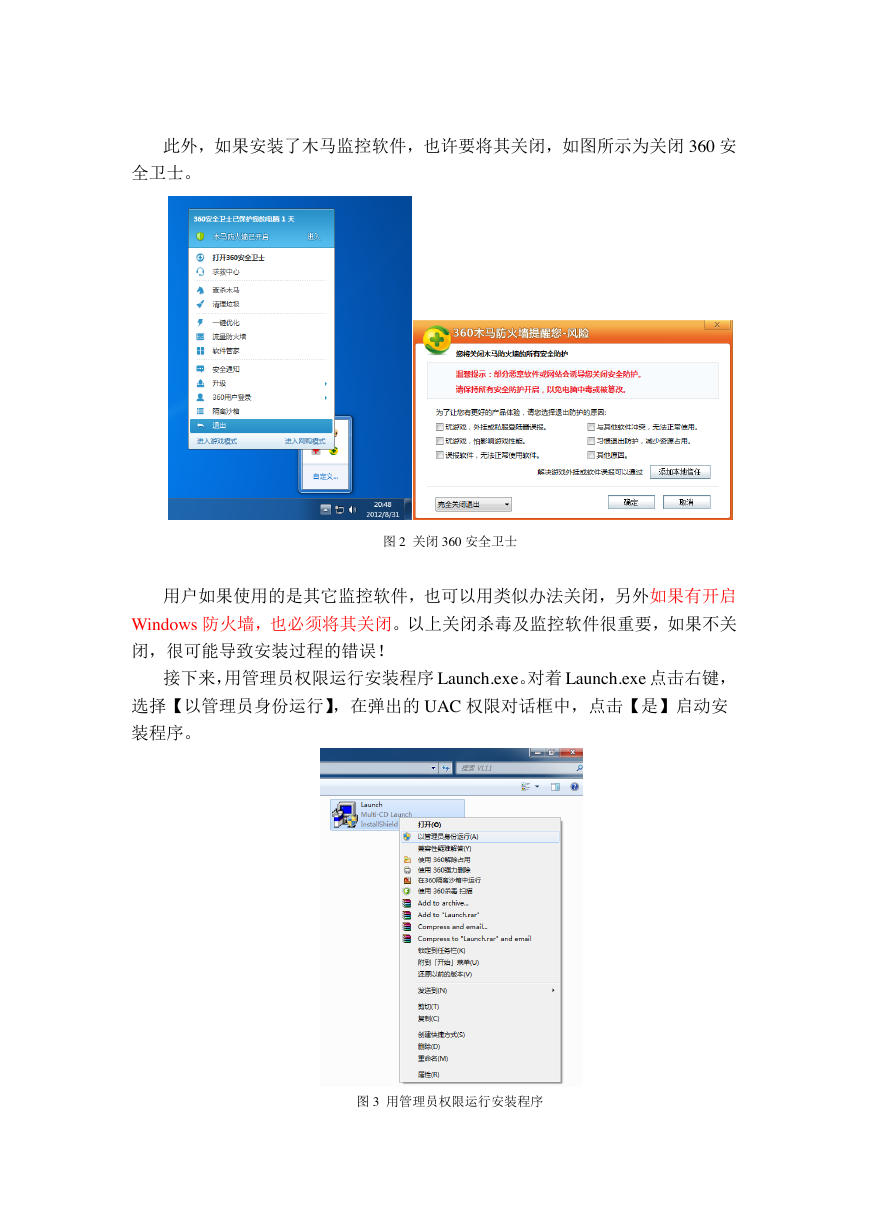
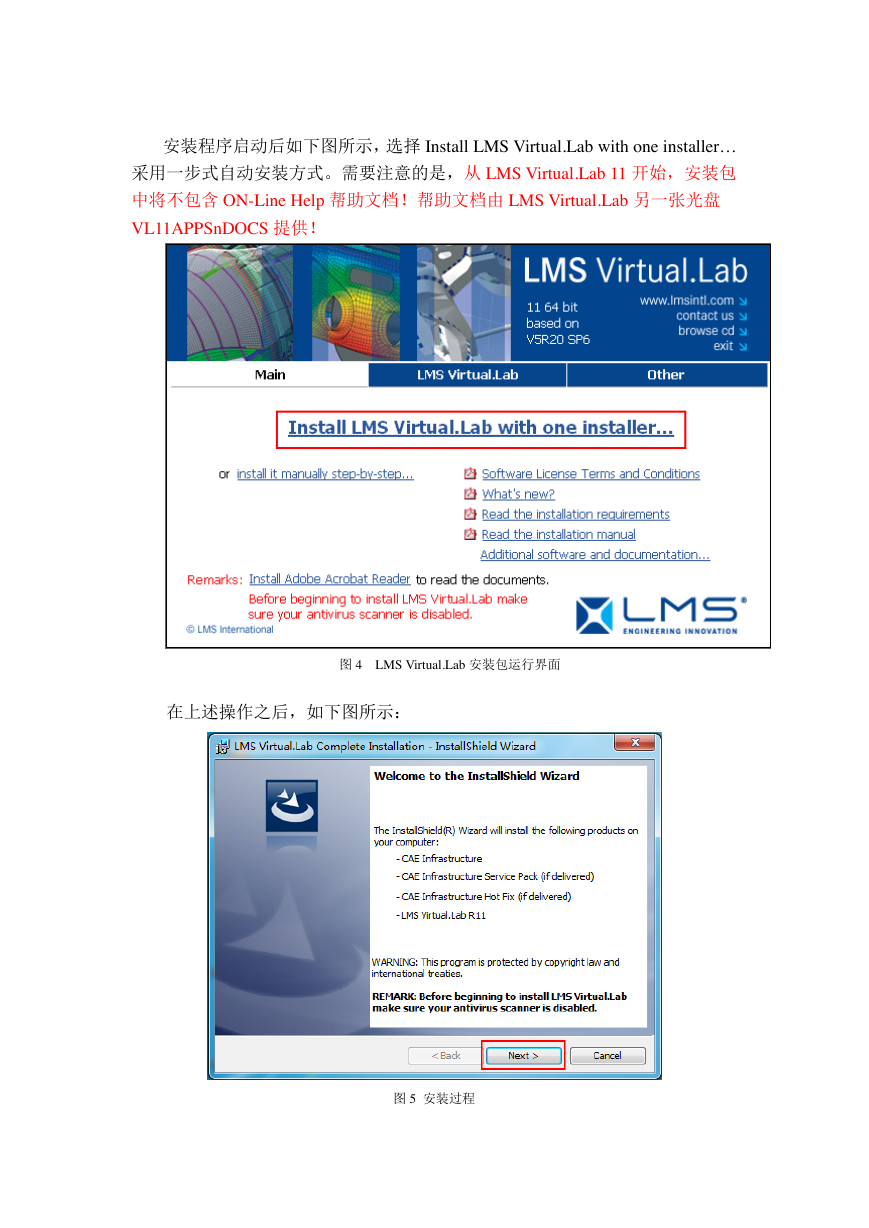
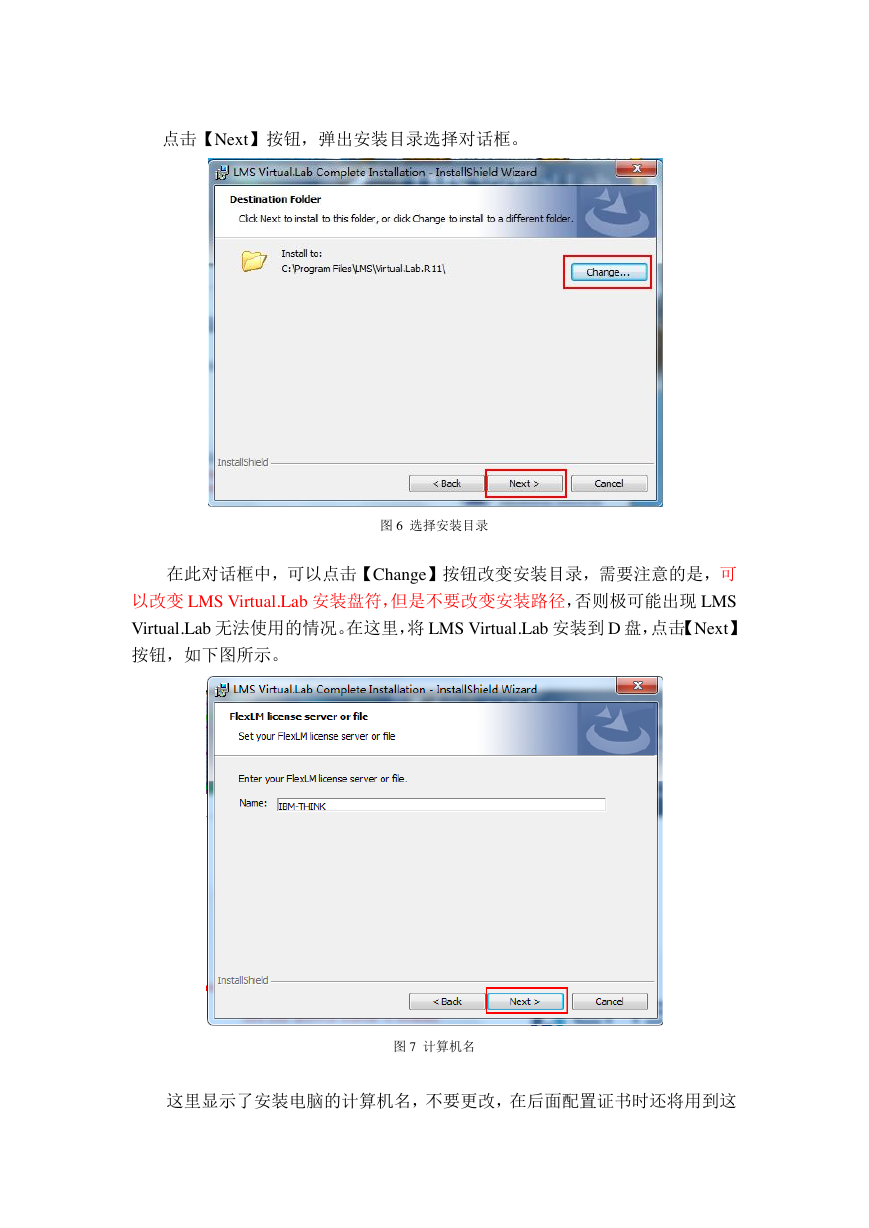
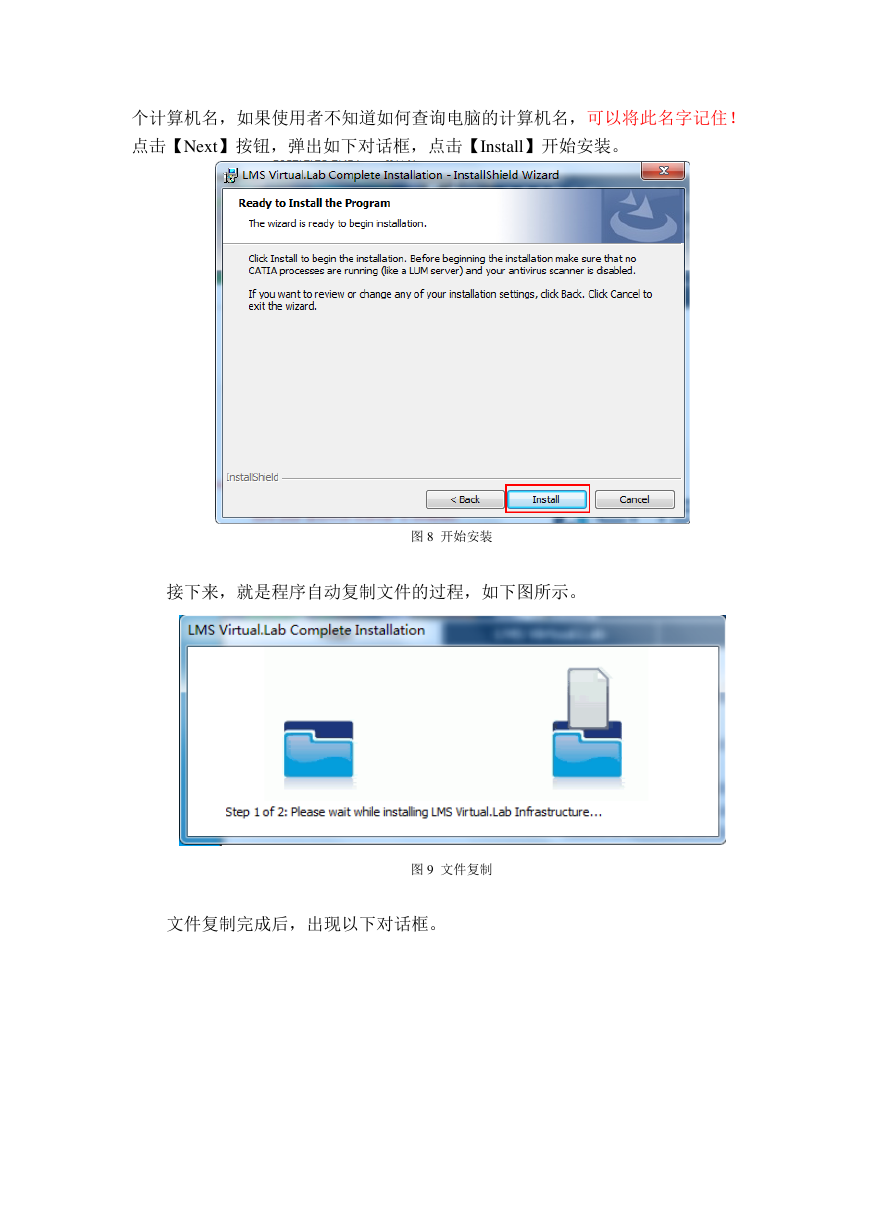
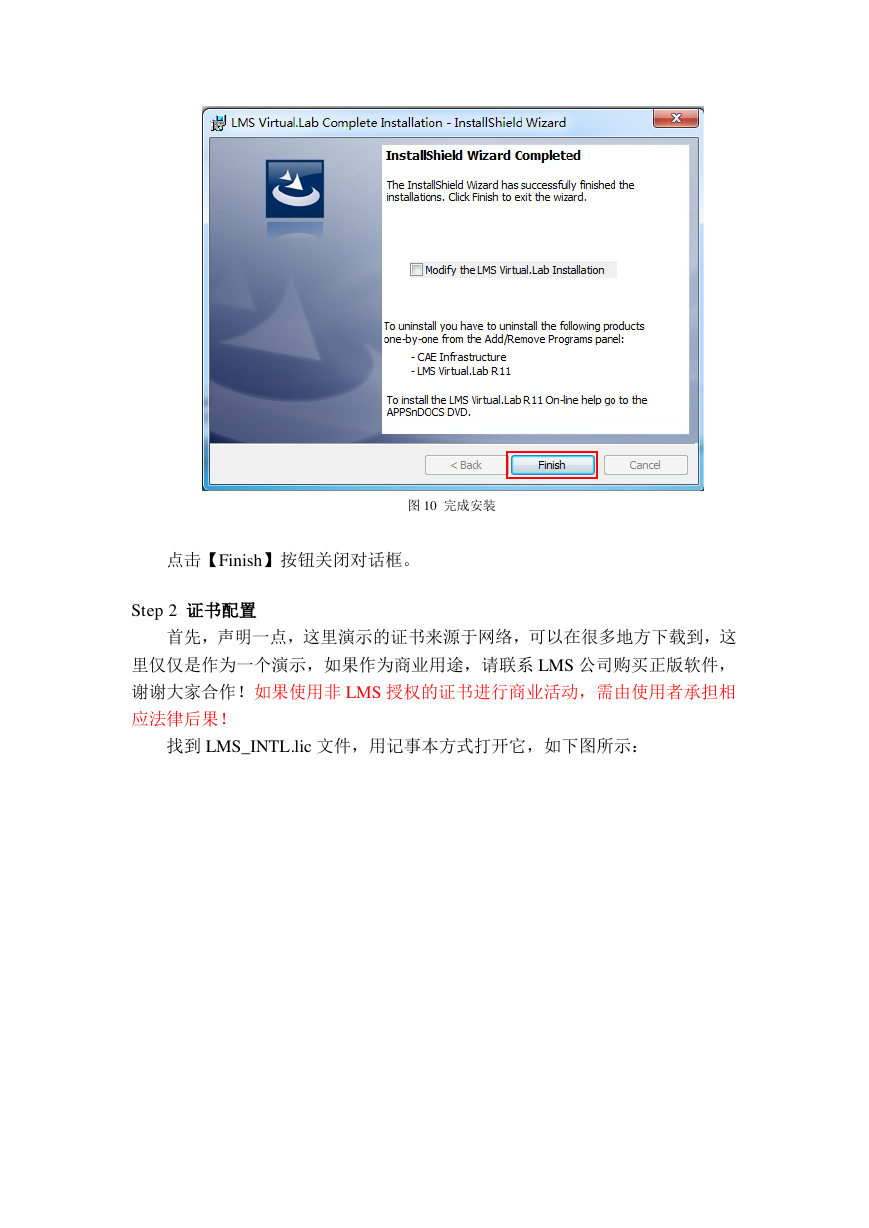
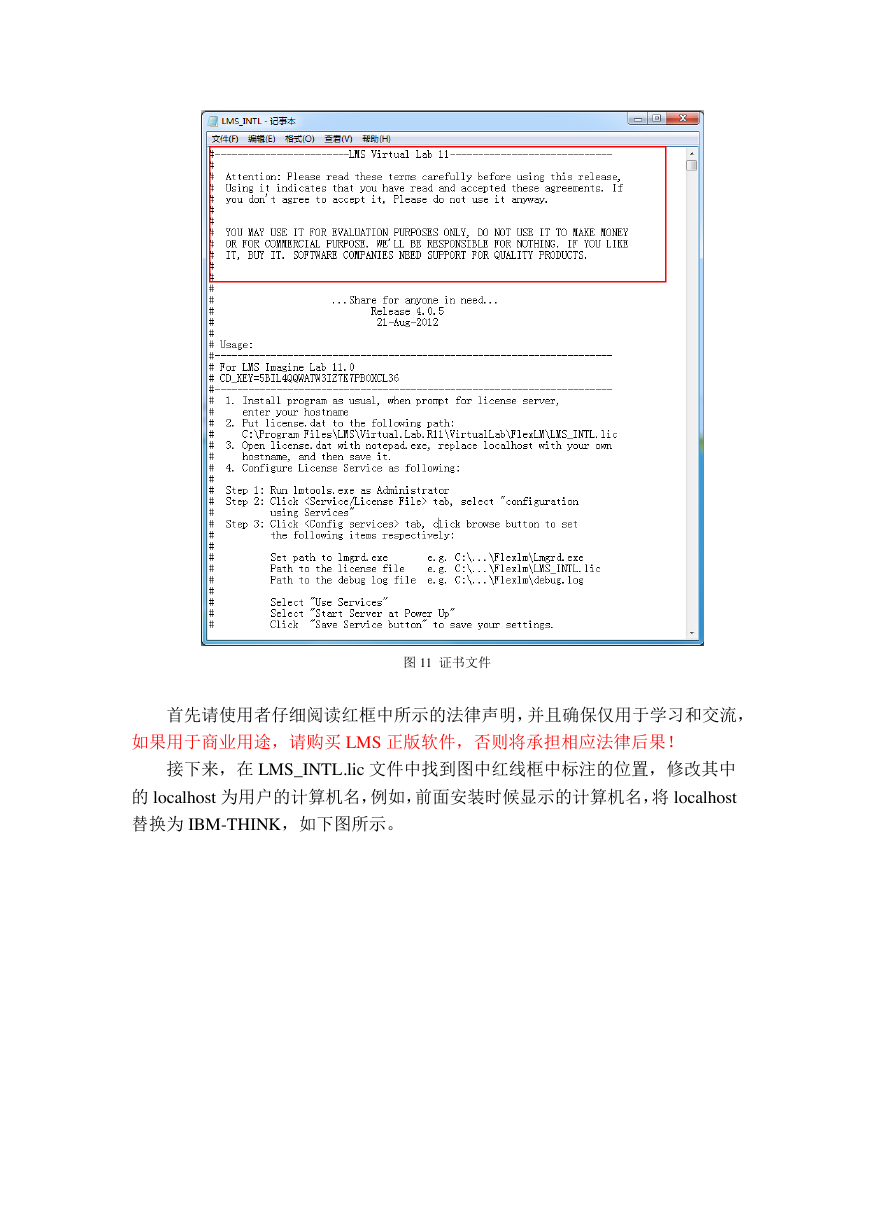

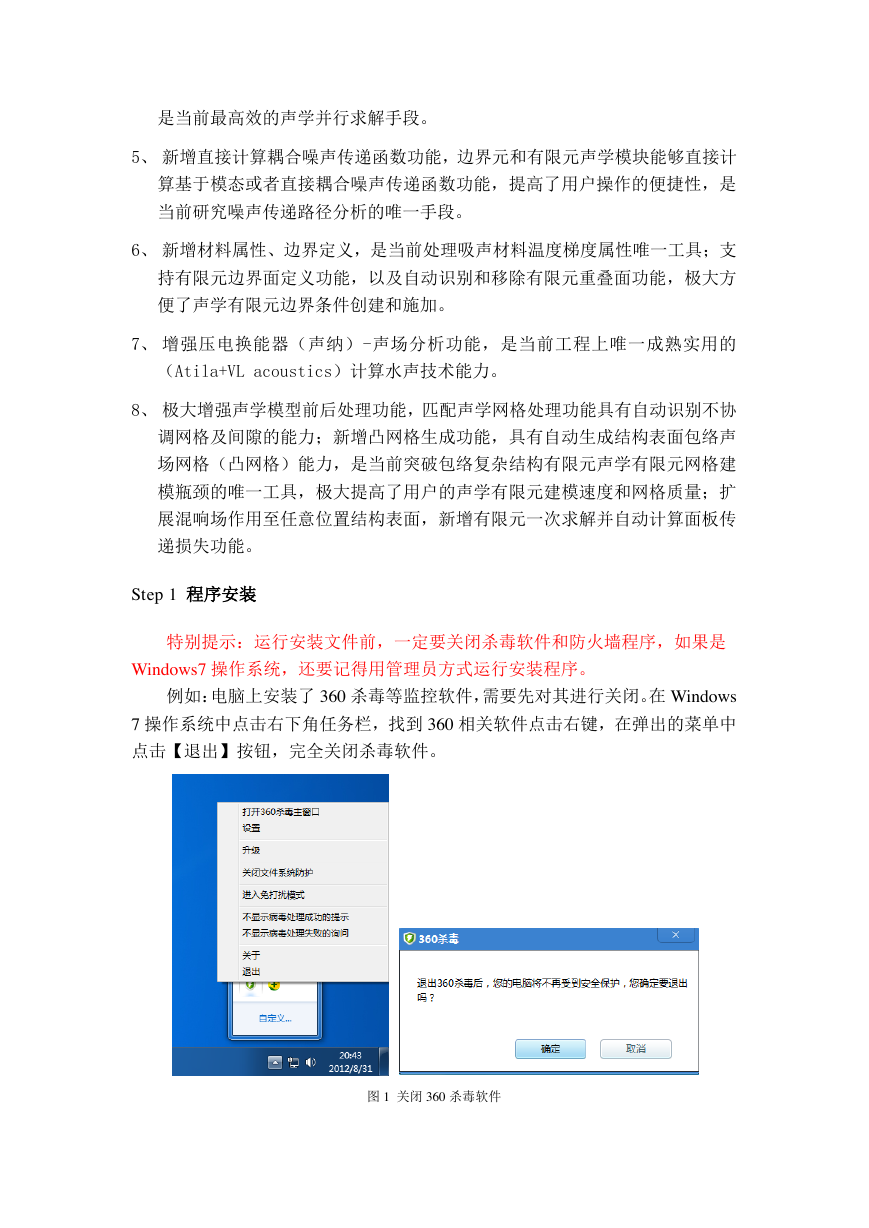
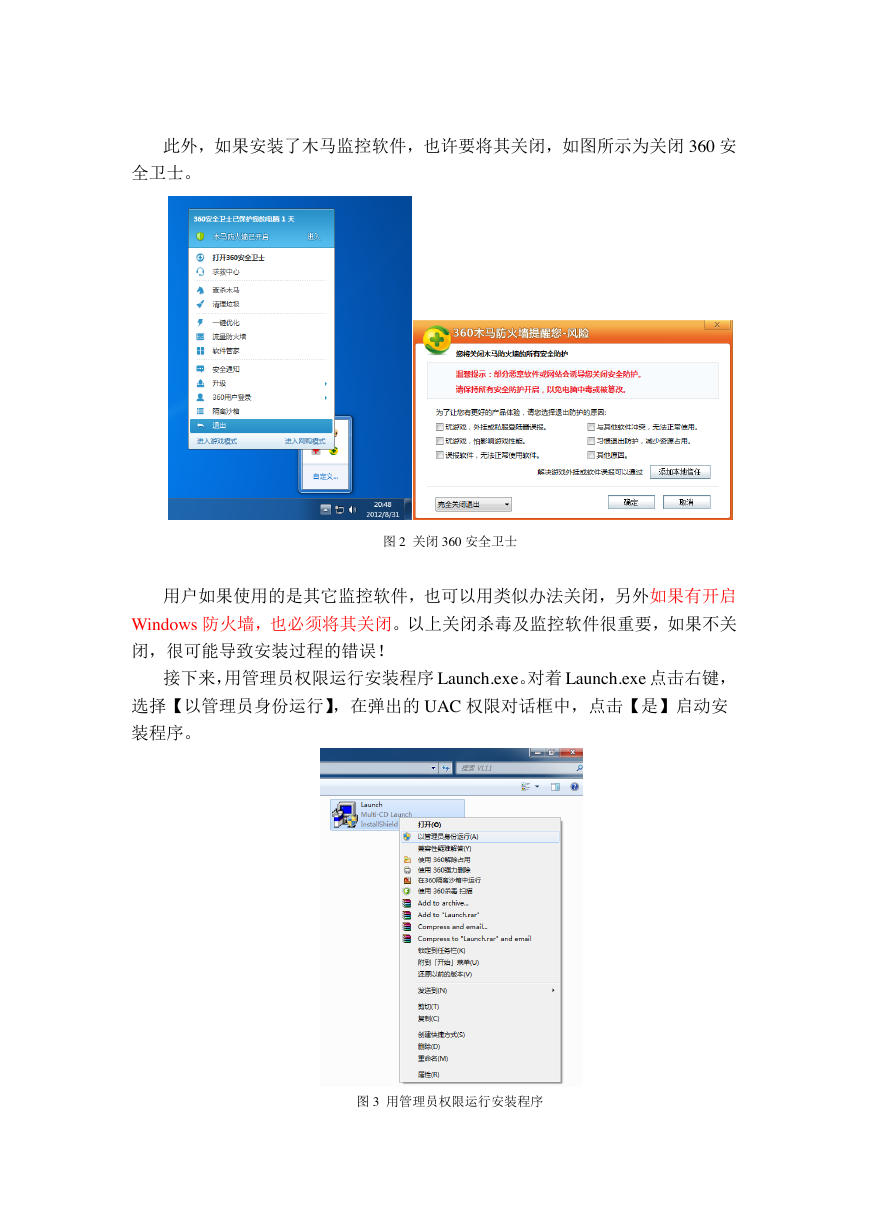
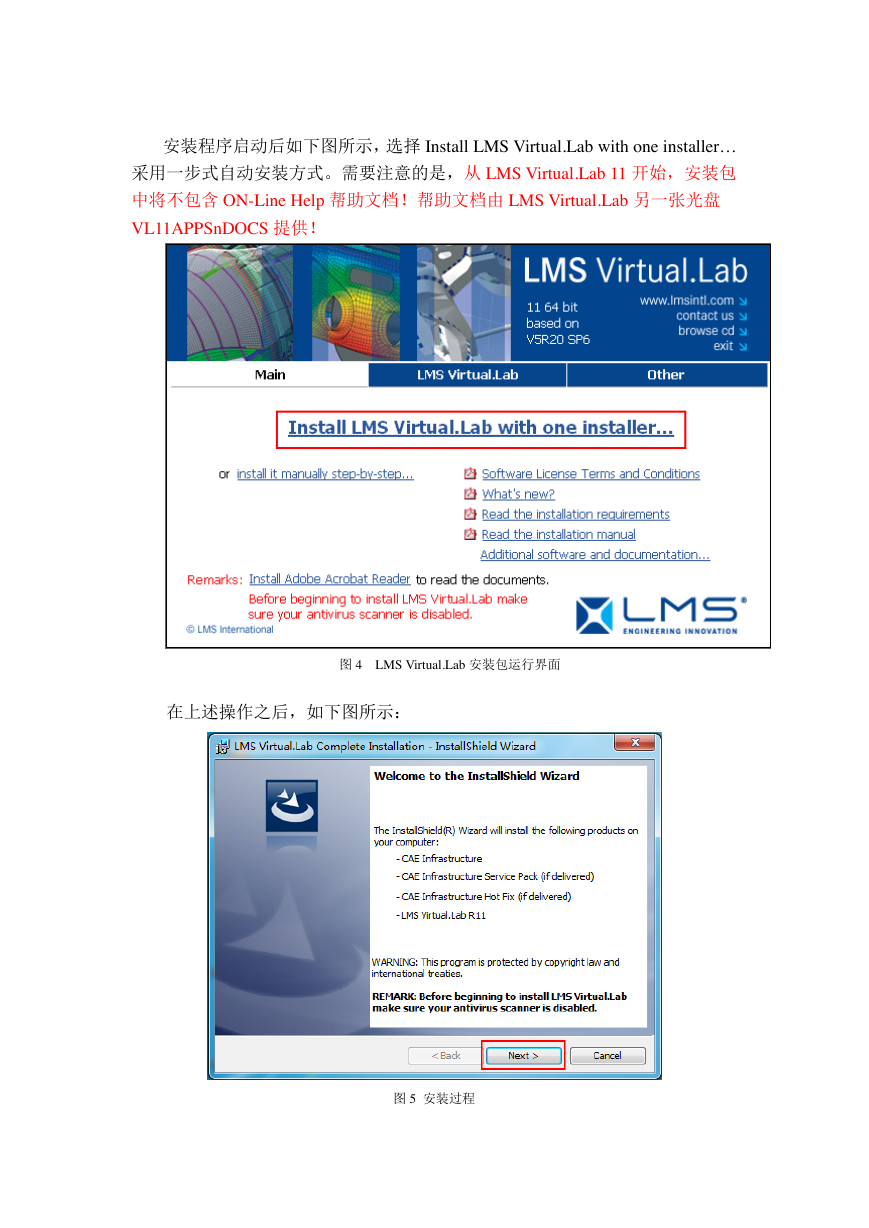
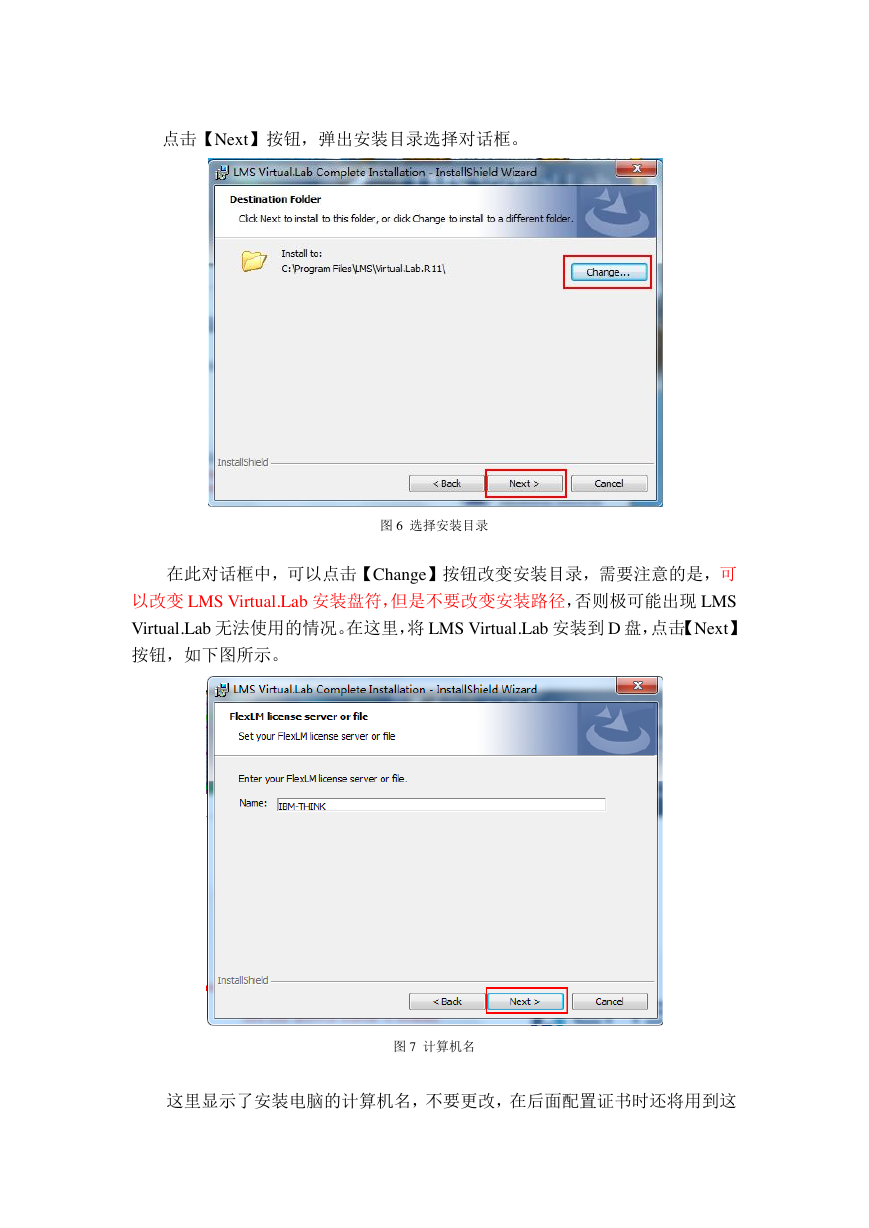
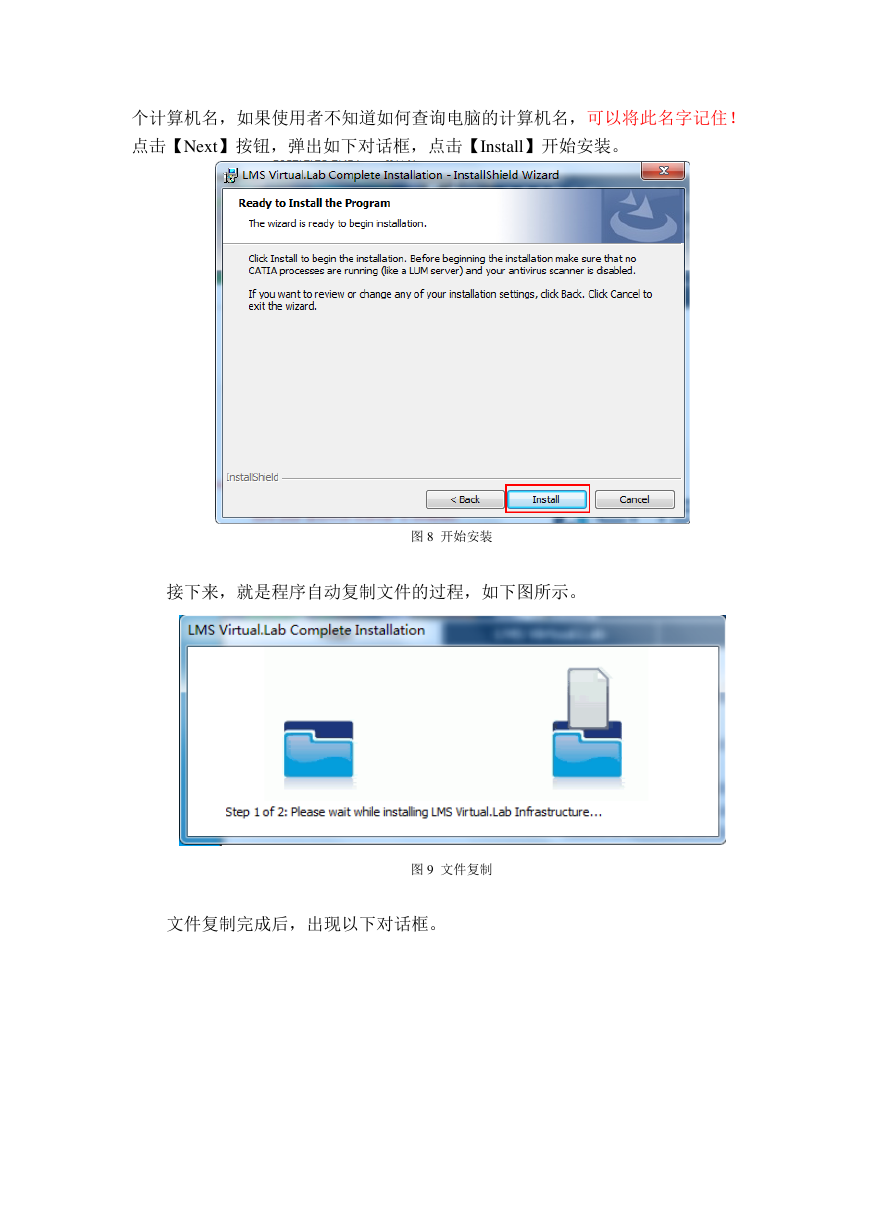
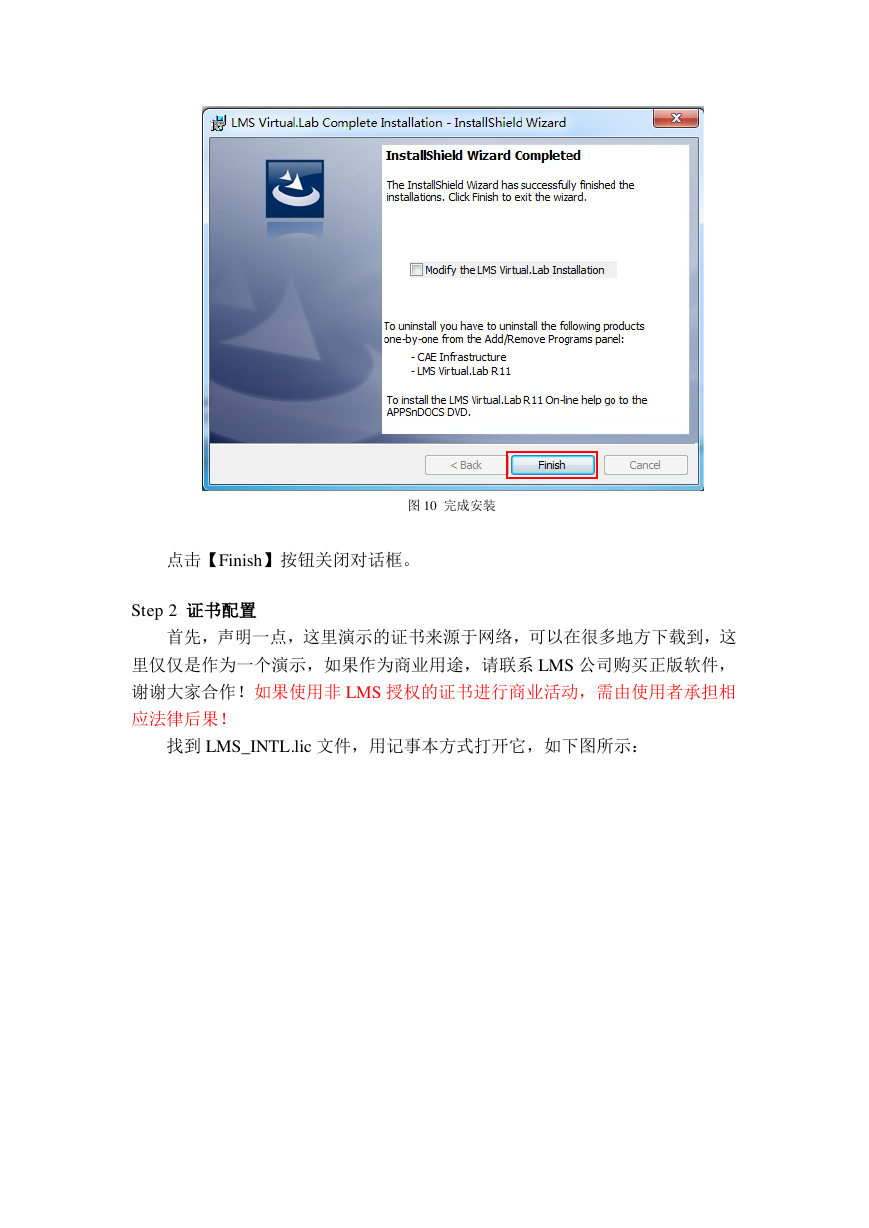
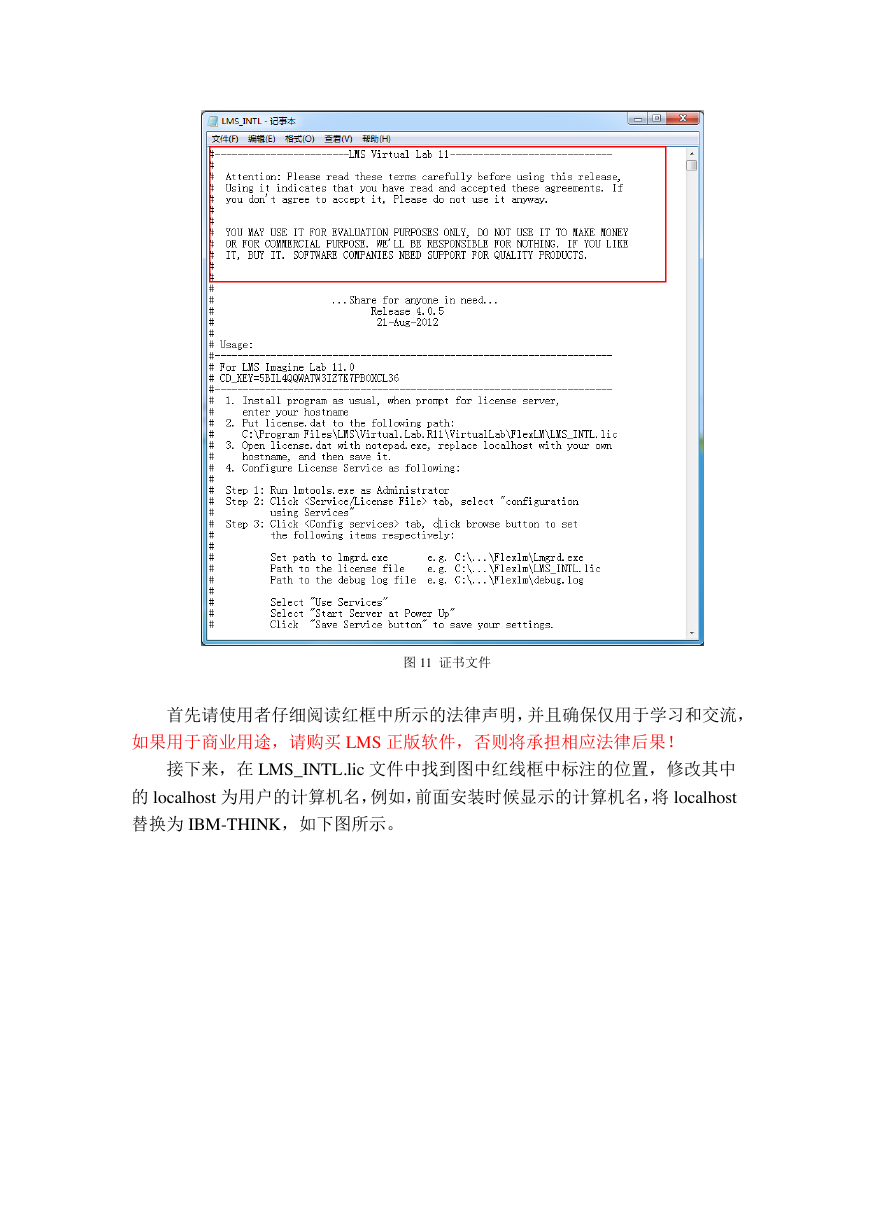
 2023年江西萍乡中考道德与法治真题及答案.doc
2023年江西萍乡中考道德与法治真题及答案.doc 2012年重庆南川中考生物真题及答案.doc
2012年重庆南川中考生物真题及答案.doc 2013年江西师范大学地理学综合及文艺理论基础考研真题.doc
2013年江西师范大学地理学综合及文艺理论基础考研真题.doc 2020年四川甘孜小升初语文真题及答案I卷.doc
2020年四川甘孜小升初语文真题及答案I卷.doc 2020年注册岩土工程师专业基础考试真题及答案.doc
2020年注册岩土工程师专业基础考试真题及答案.doc 2023-2024学年福建省厦门市九年级上学期数学月考试题及答案.doc
2023-2024学年福建省厦门市九年级上学期数学月考试题及答案.doc 2021-2022学年辽宁省沈阳市大东区九年级上学期语文期末试题及答案.doc
2021-2022学年辽宁省沈阳市大东区九年级上学期语文期末试题及答案.doc 2022-2023学年北京东城区初三第一学期物理期末试卷及答案.doc
2022-2023学年北京东城区初三第一学期物理期末试卷及答案.doc 2018上半年江西教师资格初中地理学科知识与教学能力真题及答案.doc
2018上半年江西教师资格初中地理学科知识与教学能力真题及答案.doc 2012年河北国家公务员申论考试真题及答案-省级.doc
2012年河北国家公务员申论考试真题及答案-省级.doc 2020-2021学年江苏省扬州市江都区邵樊片九年级上学期数学第一次质量检测试题及答案.doc
2020-2021学年江苏省扬州市江都区邵樊片九年级上学期数学第一次质量检测试题及答案.doc 2022下半年黑龙江教师资格证中学综合素质真题及答案.doc
2022下半年黑龙江教师资格证中学综合素质真题及答案.doc